Masz problemy z HomePod?
Co zrobić, jeśli Twój iPhone nie widzi HomePod
Podczas naszej początkowej konfiguracji mieliśmy wiele problemów z naszym iPhonem i HomePod nie grając ładnie razem.
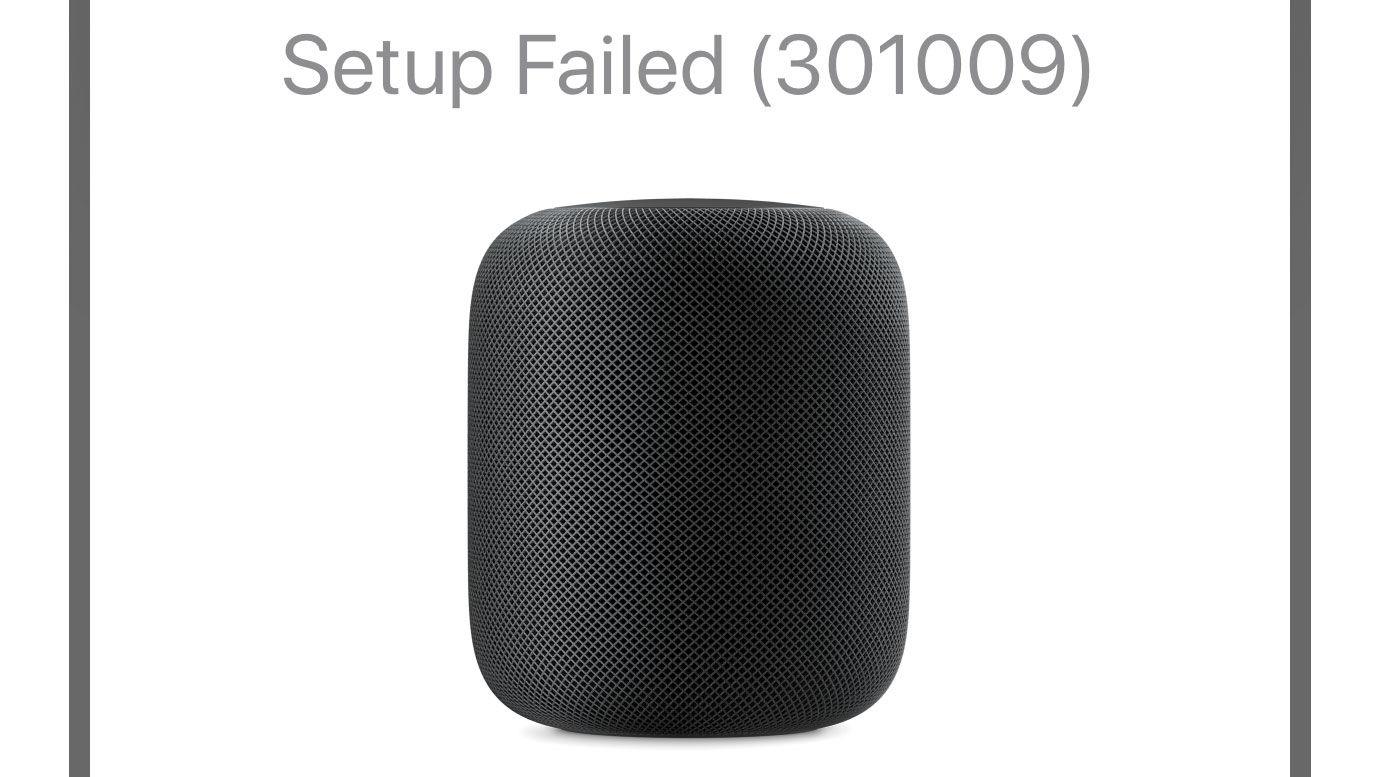
- Odłącz HomePod i podłącz go ponownie.
- Wyłącz i ponownie włącz swój iPhone (lub iPad).
- Jeśli kreator konfiguracji nadal się nie pojawia, otwórz aplikację Home na swoim iPhonie.
- Stuknij symbol + w prawym górnym rogu aplikacji Strona główna i wybierz Dodaj akcesoria.
- Teraz trzymaj iPhone’a blisko HomePod.
- Jeśli nadal nie widzisz urządzenia HomePod, sprawdź, czy sieć Wi-Fi, do której jesteś podłączony, nie ma zapory.
- Wszystko dobrze, że rozwiąże problem i będziesz mógł kontynuować konfigurację swojego HomePod.
Jak zmienić sieć Wi-Fi, w której znajduje się Twój HomePod
Czego nie możesz zrobić, to przejść do ustawienia HomePod i zmienić szczegóły sieci Wi-Fi.
HomePod automatycznie dostosuje się do tej samej sieci Wi-Fi, co Twój iPhone lub iPad.
Jeśli chcesz zmienić sieć Wi-Fi, do której uzyskujesz dostęp, możesz to zrobić na swoim iPhonie. Wi-Fi i wybierz nową sieć.
Co zrobić, jeśli HomePod nie wyświetla się jako źródło AirPlay
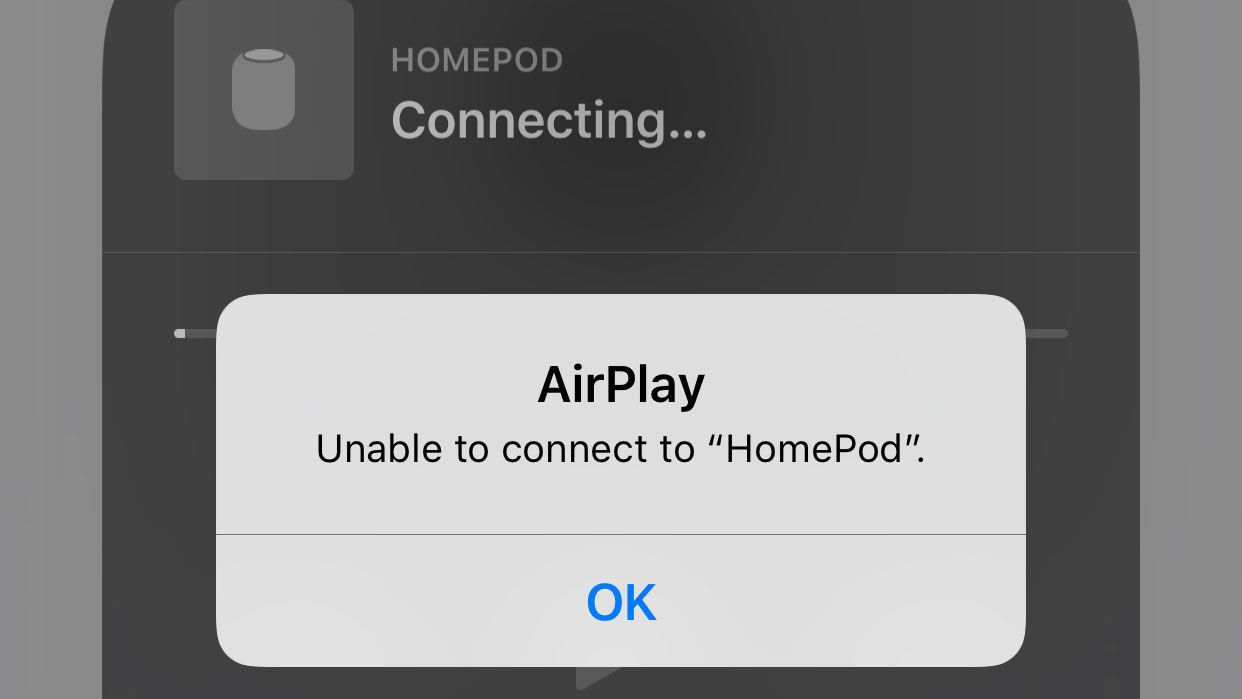
Jeśli nie widzisz HomePod jako dostępnego urządzenia podczas korzystania z funkcji AirPlay przeprowadzanej przez te kontrole:
- Upewnij się, że Bluetooth jest włączony na Twoim iPhonie.
- Sprawdź, czy Wi-Fi jest włączone na Twoim iPhonie.
- W przeciwnym razie spróbuj wyłączyć urządzenia i włączyć je ponownie.
- Być może nie ukończyłeś procedury konfiguracji, pomijając krok Ustawienia transferu, w takim przypadku zresetuj HomePod jak poniżej i ponownie wykonaj kroki konfiguracji.
- Przeczytaj o tym, jak odtwarzać muzykę na HomePod bez subskrybowania Apple Music tutaj.
Jak zresetować HomePod
Odpowiadamy tutaj: Jak zresetować HomePod.





